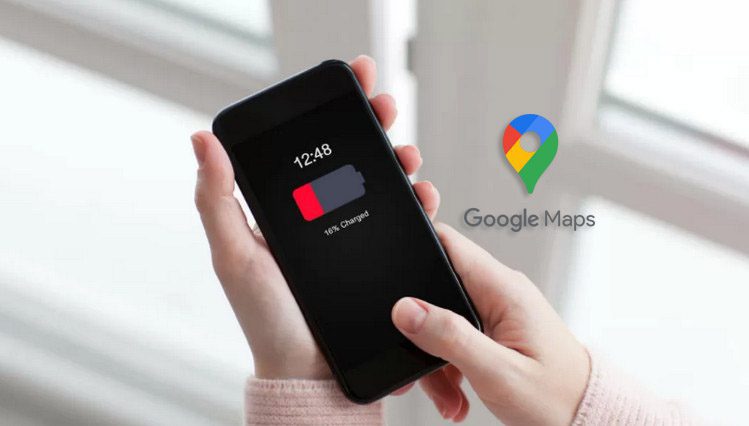
كيفية إصلاح مشكلة استنزاف تطبيق الخرائط Google Maps لبطارية هاتفك الاندرويد
مع التطور الكبير في مزايا تطبيق الخرائط Google Maps منذ لتطلاقته الاولى قبل سنوات وحتي يومنا هذا والخدمات التي ييقدمها لمستخدميه كمشاركة معلومات الموقع الجغرافي وحفظ المواقع المهمة والتنقل بين المدن والبحث عن المواقع وافصر الطرق للوصول اليها بعيدا عن الزخام.
بالرغم من تلك المزايا التي يحتاجها كل مستخدم الا ان التطبيق يسبب بعض الاعباء على بطارية هاتفك المحمول ويعمل على استنزافها لكونه يعمل في كثير من الاحيان في الخلفية وله من الوظائف التي تحتاج الى ان تعمل طيلة الوقت حتى لو يكن التطبيق في حالة تشغيل,
ثمة الكثير من الاعدادات التي يمكننا اللجوء اليها لضبط آلية عمل التطبيق وكي لاتعمل تلك الخدمات في الخلفية ونحن لانحتاج اليها الامر الذي سيؤدي في النهاية الى توفير كبير في طاقة بطارية الهاتف, آليات الضبط هذه ستفيد كثيرا من يعمل على تطبيق Google Maps وهو بعيد عن المصادر التي تمكنه من شحن الهاتف وقتما بشاء.
1. أعد تشغيل هاتفك
في العموم وبعيدا عن تطبيق الخرائط, متى لاحظت انك تستهلك بطارية الهاتف بشكل ملحوظ غليك اتباع اولى خطوات الضبط بإعادة تشغيل الهاتف حيث يعمل النظام هنا على إغلاق جميع المهام التي تعمل في الخلفية وإزالة اي تطبيق معاب برمجيا قد يكون سببا في استنزاف عمر البطارية.
بعد اعادة التشغيل قم باستخدام تطبيق الخرائط لفترة من الوقت وإذا لاحظت ان مشكلة استنزاف البطارية لا تزال مستمرة’ يننتقل الى خيارات الضبط التي نعرضها هنا.
2. قم بإيقاف تشغيل خدمات الموقع Location Services
أول خطوة يمكنك القيام بها لمنع تطبيق الخرائط من استنزاف البطارية هو إيقاف تشغيل خدمات الموقع Location Services. عند إيقاف تشغيل نظام تحديد المواقع العالمي (GPS)، لن يتمكن تطبيق الخرائط من تشغيل العديد من العمليات في الخلفية، الامر الذي سيؤدي إلى حل مشكلة استنزاف البطارية.
وإيقاف تشغيل خدمات الموقع على الهواتف الذكية. اتبع الخطوات التالية.
1. انتقل الى الإعدادات Settings.
2. اضغط على الموقع Location.
3. قم بتعطيل هذه الميزة turn off.
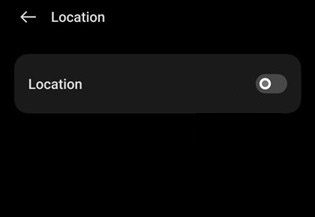
سيؤدي هذا إلى إيقاف تشغيل خدمات الموقع على هاتفك مما يقلل بشكل كبير من عملية استنزاف البطارية.
3. قم بتعطيل استخدام التطبيق للانترنت في الخلفية
كما نعلم جميعا، حتى عندما لا تستخدم الخرائط فإنه يستخدم الإنترنت الخاص بك بشكل دائم وهذا مايتجلى عند استخدامك للتطبيق وترى ان الشارع الذي تسير فيه مشار اليه باللون الاحمر على الخريطة من شدة الازدخام, مايعني ان جميع مالكي الهواتف في المركبات التي امامك وبحانبك تعمل هواتفهم وتطبيق الخرائط المثبت على الاتصال بالانترنت وتسجيل سرعة جميع المركبات. لذا، إذا كنت تريد تقليل استخدام البطارية، فمن الأفضل إيقاف تشغيل استخدام بيانات الخلفية لتطبيق الخرائط.
1. انتقل الى الإعدادات .
2. اضغط على التطبيقات Apps ومنها الى إدارة التطبيقات App Management.
3. ابحث الآن عن خرائط جوجل واضغط عليها.
4. في الشاشة التالية، اضغط على استخدام البيانات Data Usage.
5. قم بإيقاف تشغيل ميزة بيانات الخلفية Background data.
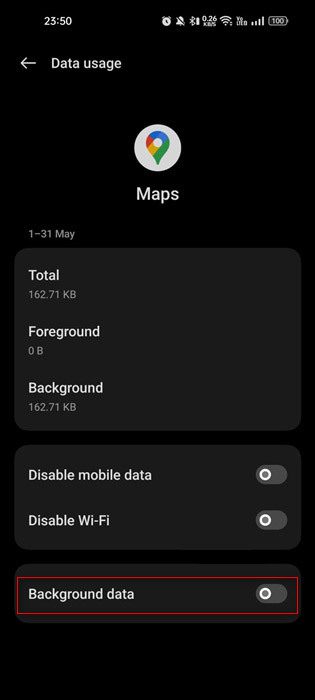
4. السماح باستخدام ميزة تحديد الموفع أثناء استخدام تطبيق الخرائط فقط
إذا كنت تستخدم أحدث إصدار من نظام اندرويد يمكنك حصر عملية تشغيل ميزة تحديد المواقع عند استخدامك لتطبيق الخرائط فقط
هذه الميزة مفيدة ويمكن أن تقلل بشكل كبير من استهلاك البطارية. خيث لن تعمل خدمات الموقع Location الا عند تشغيل تطبيق الخرائط.
1. انتقل الى إعدادات النظام Settings.
2. ومنها انتقل الى التطبيقات Apps.
3. ثم الى ادارة التطبيقات App Management.
4. ابحث الآن عن Google Maps واضغط عليها.
5. في شاشة معلومات التطبيق، اضغط على الأذونات Permissions.
6. الآن اضغط على الموقع Location.
7. حدد خيار السماح فقط لهذه الميزة أثناء استخدام التطبيق فقط Allow only while using the app.
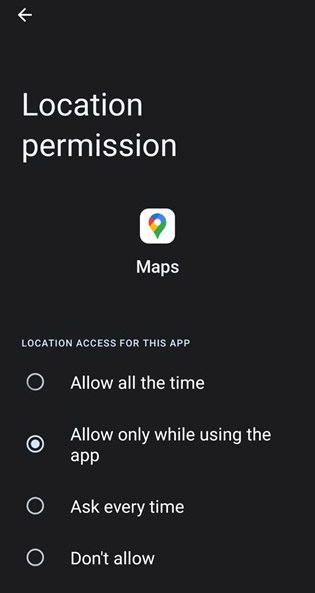
5. قم بتشغيل الوضع الداكن للخرائط Dark Mode
تحتوي خرائط جوجل وتدعم الوضع المظلم Dark Mode الامر الذي سيقلل من استنزاف البطارية ويخفف من إجهاد العين اثناء القيادة ليلا. إذا كنت لا تزال تواجه مشكلة استنزاف البطارية عليك تفعيل عمل الوضع المظلم او الليلي.
1. افتح تطبيق الخرائط واضغط على صورة ملفك الشخصي في الاعلى.
2. اضغط على الاعدادات في الاسفل Settings.
3. في شاشة الإعدادات، اضغط على السمات Theme.
4. حدد خيار اعتماد تشغيل الخرائط في الوضع الداكن دائما Always in dark theme.
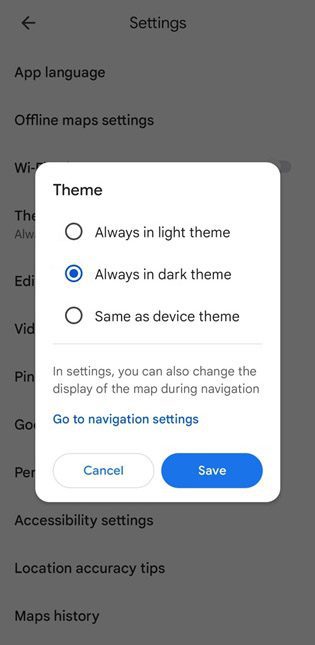
6. تقليل معدل تحديث الشاشة Refresh Rate
يعد تقليل معدل تحديث الشاشة خيارا مهما لتقليل استهلاك البطارية, يمكن أن يؤثر معدل تحديث الشاشة الذي يصل إلى 120 هرتز على عمر بطارية هاتفك؛ وبالتالي، يمكنك ضبطه على 60 أو 90 هرتز حيث لن تشعر بالفرق.
1. انتقل الى الإعدادات .
2. في الإعدادات، اضغط على العرض والسطوع Display & Brightness.
3.اضغط على معدل تحديث الشاشة Screen refresh rate.
4. في الشاشة التالية، حدد الخيار ” قياسي ” Standard.
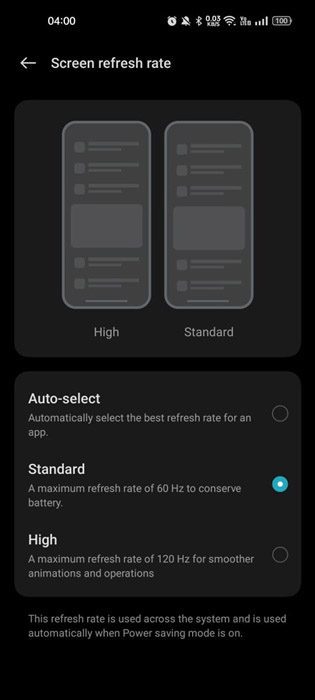
7. تحميل خرائط جوجل واستخدامها دون الحاجة للانترنت
لايغيب عنا هنا اهمية ان تعمل على تحميل خريطة مدينتك وحفظها على الهاتف لتتمكن من استخدامها دون الحاجة ان يكون هاتفك متصل بالانترنت طول الوقت. وهو الامر الذي سيوفر عليك استنزاف التطبيق لبيانات الجوال وكذلك لطاقة البطارية.
1.افتح تطبيق “خرائط جوجل”على هاتفك.
2. تأكّد من أن جهازك متصل بالإنترنت، ومن أنّك مسجّل الدخول عبر بريدك الالكتروني.
3. عليك عبر خيار البحث عن المكان الذي تريد تحميله خريطته او المدينة وليس تحريك الخريطة للوصول الى ماتريد. اكتب اسم المدينة في البحث.
4. اضغط على اسم المدينة من نتائج البحث وانتقل الى أسفل الشاشة، اضغط خيار المزيد حيث ستجد خيار تنزيل خريطة دون إنترنت.



